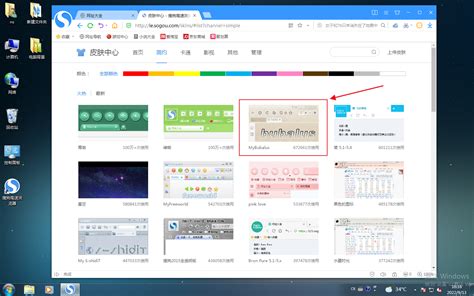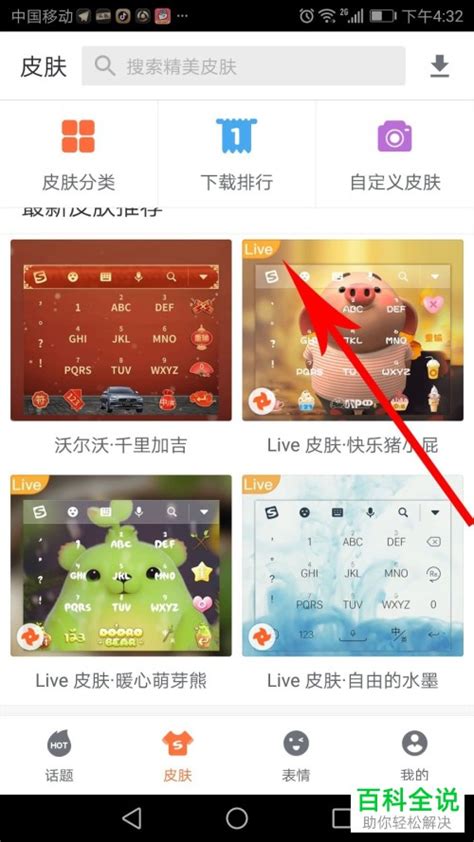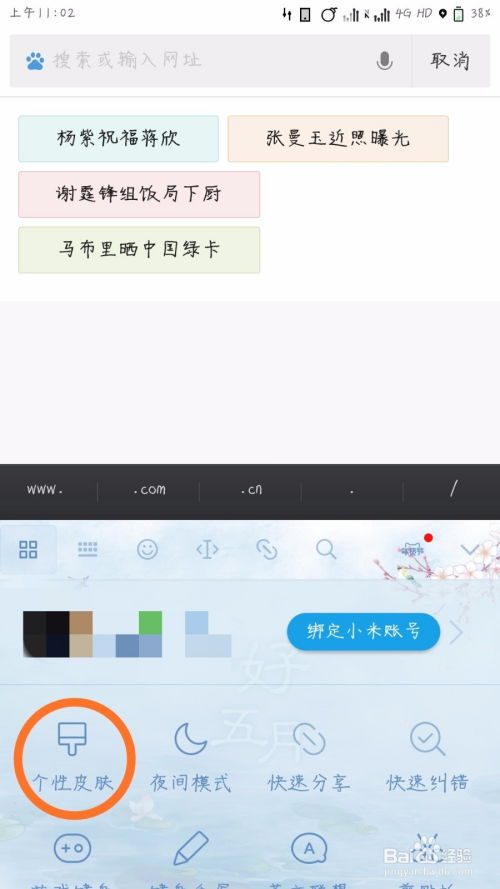搜狗浏览器皮肤更换方法
搜狗浏览器作为一款功能丰富的网络浏览工具,为用户提供了众多个性化设置选项,其中更换皮肤功能尤为受到用户的喜爱。通过更换皮肤,用户可以根据自己的喜好和心情,为浏览器换上不同的外观,使其更加符合个人风格。本文将详细介绍搜狗浏览器如何更换皮肤,以及相关的注意事项和操作技巧,帮助用户轻松实现个性化定制。

首先,确保你的电脑上已经安装了搜狗浏览器,并且版本是最新的。如果还没有安装搜狗浏览器,可以通过官方网站下载并安装。接下来,我们将介绍两种主要的更换皮肤方法:通过皮肤中心更换和通过基本设置更换。
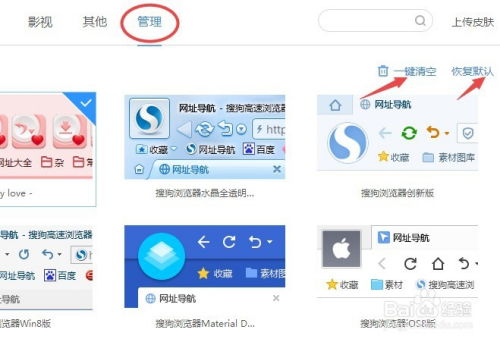
方法一:通过皮肤中心更换皮肤
1. 打开搜狗浏览器:双击电脑桌面上的搜狗浏览器图标,启动浏览器。
2. 进入皮肤中心:
在搜狗浏览器首页的右上角,找到一个类似衣服的图标,这是皮肤设置的入口。点击这个图标,即可进入皮肤中心。
另一种进入方式是通过菜单进入。点击右上角的“菜单”按钮(通常是三条横线的图标),在菜单中选择“选项”,然后在打开的选项界面中切换到“常规”选项卡,点击“更改皮肤”按钮,也能进入皮肤中心。
3. 选择皮肤:
在皮肤中心,你可以看到丰富的皮肤样式。这些皮肤按风格和颜色分类,方便用户快速找到自己喜欢的样式。
按风格分类:在皮肤中心界面,左侧栏会显示不同的风格分类,如“自然风景”、“动漫卡通”、“节日庆典”等。点击你感兴趣的分类,然后在右侧预览并选择合适的皮肤。
按颜色分类:如果你喜欢简约纯色系的皮肤,可以直接在“纯色风”分类中选择喜欢的颜色。
4. 应用皮肤:找到喜欢的皮肤后,点击该皮肤,即可立即应用到浏览器上。你可以实时看到皮肤更换后的效果。
5. 还原默认皮肤:如果你想要还原到搜狗浏览器的默认皮肤,可以在皮肤中心右侧的“纯色风”分类中,点击“默认”按钮,即可恢复到初始皮肤。
方法二:通过基本设置更换皮肤
1. 打开搜狗浏览器:同样,双击电脑桌面上的搜狗浏览器图标,启动浏览器。
2. 进入基本设置:
点击右上角的“菜单”按钮(三条横线的图标)。
在菜单中选择“选项”,进入选项界面。
在选项界面的左侧栏中,找到并点击“基本设置”。
3. 更换皮肤:
在基本设置界面中,向下滚动找到“界面设置”部分。
点击“更换皮肤”按钮,即可进入皮肤选择界面。
4. 选择并应用皮肤:
进入皮肤选择界面后,你可以看到与皮肤中心相似的皮肤样式。
按风格和颜色分类选择喜欢的皮肤,点击后应用即可。
5. 还原默认皮肤:
同样,如果你想要还原到默认皮肤,可以在皮肤选择界面中找到“默认”选项,点击应用即可。
注意事项和操作技巧
1. 皮肤缓存:搜狗浏览器的皮肤更换功能会自动缓存已经应用过的皮肤,方便用户随时切换回之前的皮肤样式。
2. 实时预览:在皮肤中心和基本设置中的皮肤选择界面,你可以实时预览每个皮肤的效果,帮助你快速找到最喜欢的样式。
3. 皮肤更新:搜狗浏览器会定期更新皮肤库,增加新的皮肤样式。用户可以通过皮肤中心的“更多皮肤”按钮,查看并下载最新的皮肤。
4. 皮肤兼容性:搜狗浏览器的皮肤功能兼容多种屏幕尺寸和分辨率,确保在不同设备上都能呈现出良好的视觉效果。
5. 自定义皮肤:除了官方提供的皮肤样式外,用户还可以尝试自定义皮肤。通过上传自己喜欢的图片,可以创建独一无二的个性化皮肤。
6. 反馈和建议:如果你在使用皮肤更换功能时遇到任何问题,或者对现有的皮肤样式不满意,可以通过搜狗浏览器的官方反馈渠道提交你的意见和建议。
7. 备份和恢复:建议用户在更换皮肤前,先备份当前的浏览器设置和配置。这样,在出现问题时,可以快速恢复到之前的状态。
总结
搜狗浏览器的皮肤更换功能为用户提供了丰富的个性化选项,帮助用户打造独一无二的浏览器外观。通过简单的操作,用户可以轻松进入皮肤中心或基本设置界面,选择并应用自己喜欢的皮肤样式。同时,搜狗浏览器还提供了实时预览、皮肤缓存和自定义皮肤等实用功能,进一步提升了用户体验。希望本文能帮助你更好地了解和使用搜狗浏览器的皮肤更换功能,享受更加个性化的网络浏览体验。
- 上一篇: 中国移动充值卡充值教程:轻松完成充值步骤
- 下一篇: 如何轻松退出支付宝上的相互宝计划?
-
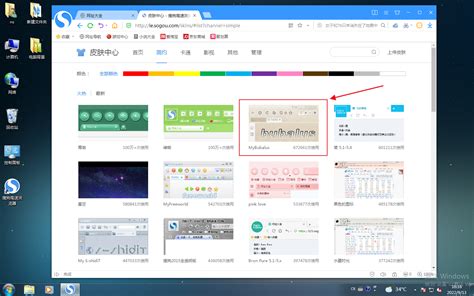 搜狗浏览器怎样更换皮肤?资讯攻略11-19
搜狗浏览器怎样更换皮肤?资讯攻略11-19 -
 搜狗输入法皮肤更换方法资讯攻略11-19
搜狗输入法皮肤更换方法资讯攻略11-19 -
 搜狗拼音输入法:轻松下载与更换个性皮肤指南资讯攻略12-09
搜狗拼音输入法:轻松下载与更换个性皮肤指南资讯攻略12-09 -
 轻松学会!如何更换手机搜狗输入法的皮肤资讯攻略11-13
轻松学会!如何更换手机搜狗输入法的皮肤资讯攻略11-13 -
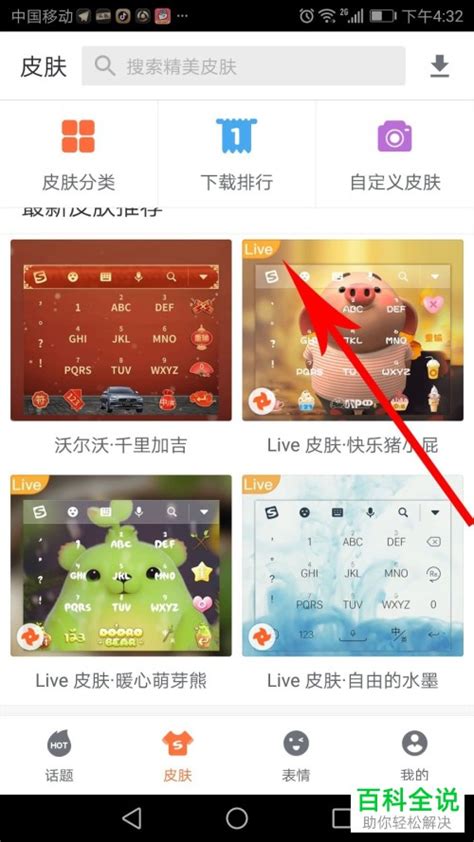 手机搜狗输入法怎样更换皮肤?资讯攻略11-27
手机搜狗输入法怎样更换皮肤?资讯攻略11-27 -
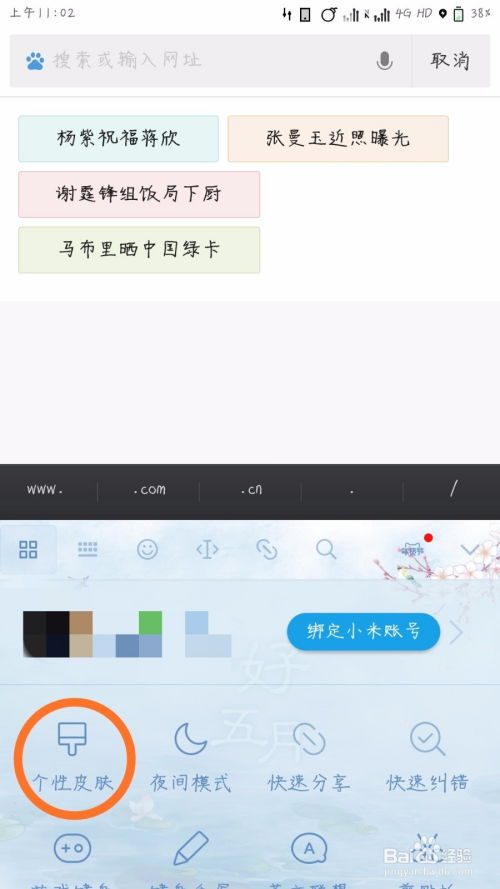 自定义搜狗输入法皮肤更换指南资讯攻略11-04
自定义搜狗输入法皮肤更换指南资讯攻略11-04